安装Ubuntu后默认安装的是开源版本的显卡驱动,为了后续能够在使用tensorflow-gpu时能更好地发挥GPU的性能,推荐安装NVIDIA官方版本的驱动。
在Ubuntu里面,打开“软件和更新”,点击里面的“附加驱动”标签页,选择使用NVIDIA driver,然后点击“应用更改”进行官方驱动的安装,安装后重启电脑即可。
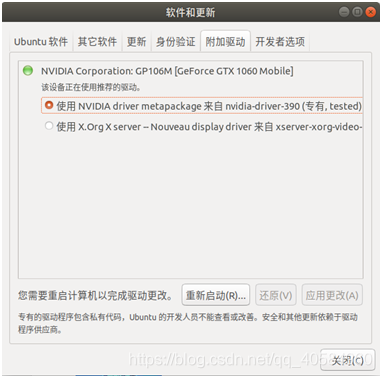
安装完显卡驱动后,系统需要重启加载驱动,注意如果按照上述流程进行驱动安装的同学,那在重启系统时,会出现一个蓝色背景的界面 perform mok management , 本人在这一步选择了 continue reboot, 导致新安装的 N 卡驱动没有加载,正确的做法如下:
- 当进入蓝色背景的界面perform mok management 后,选择 enroll mok ,
- 进入enroll mok 界面,选择 continue ,
- 进入enroll the key 界面,选择 yes ,
- 接下来输入你在安装驱动时输入的密码,
- 之后会跳到蓝色背景的界面perform mok management 选择第一个 reboot
重启电脑后,只要在电脑的设备信息里面看到“图形”是显示了GTX 1060,则说明NVIDIA官方显卡驱动安装成功了。

【注意】在安装NVIDIA的官方驱动时,最初是在官网上下载Cuda、Cudnn安装文件手动进行安装,安装成功了,但却无法加载驱动。后来通过在Ubuntu的“软件和更新”安装官方驱动,才顺利解决,而且安装也方便。